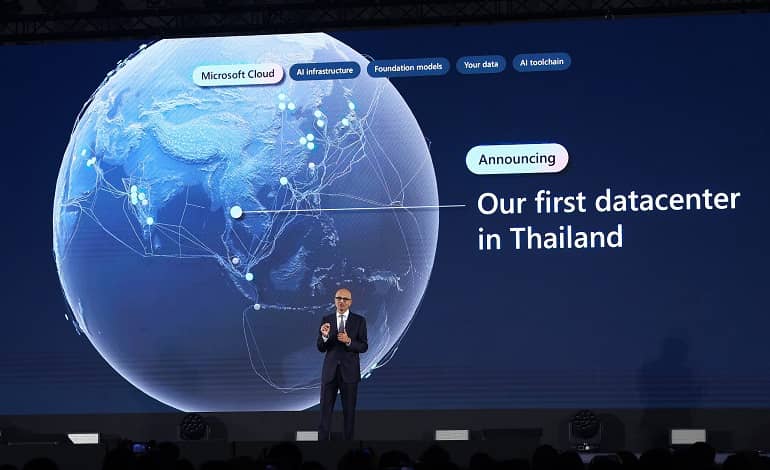5 نشانه که زمان ارتقای کارت گرافیک فرارسیده باشد
آیا می دانید چگونه علائم حاکی از نیاز به ارتقا کارت گرافیک را تشخیص دهید؟ در این مقاله نشانه های از مشکل گرافیک را به شما ارائه خواهیم کرد تا در صورت مشاهده این علائم بتوانید در ارتقا کارت گرافیک تصمیم بگیرید. همچنین در ادامه به شما خواهیم گفت که آیا میتوانید گرافیک لپتاپ خود را ارتقا دهید.
1. آخرین بازی ها غیر قابل پخش هستند
یکی از بزرگترین نشانههایی که نشان میدهد نیاز به ارتقای گرافیک دارید این است که رایانه شما برای اجرای آخرین بازیها مشکل دارد. اگر کارت گرافیک خود را بیش از سه سال پیش خریداری کرده باشید، ممکن است متوجه این موضوع شوید. اگر متوجه شدید که کامپیوتر شما هر زمان که میخواهید جدیدترین بازیهای Triple-A را انجام دهید، دچار مشکل میشود، وقت آن است که کارت گرافیک خود را ارتقا دهید یا حداقل تنظیمات بازی خود را به تنظیمات گرافیکی پایینتری رها کنید.
اگر، حتی در تنظیمات پایینتر، رایانه شما برای اجرای بازیهای مورد علاقهتان مشکل دارد، میتواند نشانهای از این باشد که کارت گرافیک شما قبلاً از بین رفته است، و اگر میخواهید به بازیهای اخیر ادامه دهید، واقعاً زمان آن رسیده که گرافیک خود را ارتقا دهید.
2. کارت گرافیک شما در شرف از کار افتادن است
ممکن است حتی متوجه نشوید که کارت گرافیک شما در شرف از کار افتادن است. از بین راههای مختلفی که یک کارت گرافیک میتواند از کار بیفتد، واضحترین آن این است که رایانه شما در هنگام بارگیری یا اجرای بازیها مرتباً از کار میافتد. افزایش ناگهانی صفحه آبی رویدادهای مرگ در ویندوز می تواند نشان دهنده این باشد که کارت گرافیک شما برای همیشه از کار می افتد.

یکی دیگر از نشانههای خرابی قریبالوقوع کارت گرافیک این است که نمایشگر شما هنگام بازی، تماشای ویدیو یا هر فعالیت دیگری که GPU را تحت فشار قرار میدهد (مدلسازی، طراحی و غیره) دچار اشکال میشود یا مصنوعاتی را نشان میدهد. این اشکالات ممکن است به معنای چندین چیز برای کارت گرافیک شما باشد، از جمله خرابی کارت گرافیک، گرم شدن بیش از حد تراشه، هسته گرافیکی در حال مرگ، VRAM بد، یا اورکلاک ضعیف یا خراب GPU.
با این حال، قبل از اینکه حوله GPU را بیاندازید، چند گزینه در دسترس دارید:
- در صورت اورکلاک ضعیف GPU، می توانید تنظیمات اورکلاک را بازنشانی کرده و از نو شروع کنید.
- اگر پردازنده گرافیکی شما بیش از حد گرم می شود، وقت آن رسیده است که رایانه خود را تمیز کرده و گرد و غبار را پاک کنید. یک برنامه بررسی دمای GPU را نصب کنید و عملکرد کارت گرافیک خود را ببینید. اگر علائم داغ شدن بیش از حد را نشان داد، ممکن است لازم باشد جریان هوا را در کیس رایانه خود بهبود بخشید یا خمیر حرارتی GPU خود را جایگزین کنید.
- شما میتوانید سعی کنید VRAM اختصاصی خود را در ویندوز 10 و 11 افزایش دهید، اما برای رفع مشکل واقعی تضمینی نیست.
به غیر از این، تنها راه حل این است که کارت گرافیک خود را ارتقا دهید.
3. گلوگاه های گرافیکی (GPU Bottlenecking)
گلوگاههای GPU زمانی اتفاق میافتند که گرافیک شما پردازنده را محدود میکند، و به طور انبوه. هر رایانه شخصی دارای گلوگاه هایی است، اما این گلوگاه ها زمانی به یک مشکل تبدیل می شوند که بر عملکرد بازی تأثیر بگذارند. اگر یک GPU ضعیف را با یک CPU قدرتمند جفت کنید، باعث ایجاد تنگنا می شود و رایانه شما به درستی کار نمی کند. تنگناها می توانند به جهات دیگری نیز بروند. برای مثال، اگر یک CPU جدید قدرتمند را با یک GPU قدیمیتر جفت کنید، حداکثر خروجی پردازش را برای هر یک از بیتهای سختافزار دریافت نخواهید کرد.
خوشبختانه، گلوگاه PC پایان دنیا نیست. اولین کاری که باید انجام دهید این است که بفهمید دقیقاً چه چیزی سیستم شما را گلوگاه می کند. اگرچه یک GPU قدیمی همراه با یک CPU جدید براق منبع رایج تنگناهای سیستم است، اما تنها دلیل آن نیست.
4. خطاهای مکرر صفحه آبی مرگ
شاید قبلاً خطای صفحه آبی مرگ را دیده باشید. اما آیا می دانستید که دلایل متعددی برای این خطاها وجود دارد؟ یک ماژول رم بد، یک هارد دیسک خراب، و بسیاری از قطعات رایانه دیگر می توانند باعث صفحه آبی مرگ شوند – از جمله خرابی کارت گرافیک.
برای فهمیدن این موضوع، یک بازی گرافیکی را اجرا کنید و ببینید آیا رایانه شما به شما خطای صفحه آبی مرگ را می دهد یا خیر. اگر این کار را کرد، شما مشکل را پیدا کرده اید. هنگامی که رایانه شما از کار می افتد، یک پیام خطا در صفحه BSOD نمایش می دهد. مطمئن شوید که پیام خطا را کپی کنید زیرا می توانید از آن برای کشف مشکل در رایانه خود استفاده کنید.
5. شما می خواهید از چند مانیتور استفاده کنید
هر دلیلی برای یک GPU جدید این نیست که کارت گرافیک قدیمی شما در شرف از کار افتادن است. برای مثال، ممکن است متوجه شده باشید که کارت گرافیک موجود شما تنها یک خروجی ویدیو دارد. در حال حاضر، اکثر پردازندههای گرافیکی از همان ابتدا با چندین گزینه خروجی ویدیو عرضه شدهاند. با این حال، کارتهای گرافیک قدیمیتر ممکن است محدودیتهای دیگری در خروجیها داشته باشند، مانند وضوح محدود، مشکلات نمایش چندین نمایشگر در 1080p، و مشکلات مربوط به بازی در تنظیمات چند مانیتور.

3 نکته که قبل از ارتقای کارت گرافیک خود باید بررسی کنید
در اینجا سه نکته وجود دارد که باید قبل از ارتقاء کارت گرافیک خود در نظر بگیرید. اغلب بهتر است قبل از اینکه تصمیم بگیرید گرافیک شما کار خود را انجام داده یا باید به یک گرافیک جدید ارتقا دهید، سایر بخش های سخت افزار سیستم خود را بررسی کنید.
- مطمئن شوید که کارت گرافیک قدرت کافی دارد: اگر می خواهید کارت گرافیک خود را ارتقا دهید، مطمئن شوید که حداقل چند سال قبل از اینکه مجبور به ارتقاء مجدد شوید برای شما دوام بیاورد. به همین دلیل، سعی کنید بهترین کارت گرافیک موجود در حال حاضر را دریافت کنید. در صورت امکان از مدل های قدیمی تر استفاده نکنید. اگر قصد خرید یک کارت گرافیک دست دوم دارید، سعی کنید قبل از خرید متوجه شوید که مالک قبلی چگونه از آن استفاده کرده است. به عنوان مثال، آیا آنها فقط از کارت گرافیک برای بازی استفاده می کردند یا بخشی از یک دستگاه استخراج ارز دیجیتال بود؟
- مطمئن شوید که مورد مناسب شماست: همانطور که پردازندههای گرافیکی بزرگتر و بزرگتر میشوند، مطمئن شوید که پردازنده گرافیکی مورد نظر شما با سایر اجزای موجود شما مطابقت دارد. اگر اینطور نباشد پایان دنیا نخواهد بود زیرا همیشه می توانید آن را برگردانید، اما خوب است قبل از خرید بررسی کنید که مناسب است.
- رتبه منبع تغذیه خود را بررسی کنید: از آنجایی که پردازنده گرافیکی شما یکی از سختترین بخشهای کامپیوتر شما است، قبل از خرید مطمئن شوید که منبع تغذیه (PSU) شما سازگار است. به عنوان مثال، RTX 3080 انویدیا دارای حداکثر توان مصرفی در حدود 340 وات است، به این معنی که شما به یک PSU نیاز دارید که بتواند پردازنده گرافیکی و سایر سخت افزارهای شما (پردازنده، مادربرد، رم، کارت صدا و سایر لوازم جانبی) را در خود جای دهد. اگر این کار را نکرد، باید منبع تغذیه خود را نیز ارتقا دهید. منبع تغذیه معمولاً کمتر از کارت گرافیک شما هزینه دارد، بنابراین نیازی به استرس در مورد قیمت نیست – اما هنگام خرید یک PSU جدید باید به مواردی توجه کنید.
آیا می توانم کارت گرافیک لپ تاپ خود را ارتقا دهم؟
در حالی که ارتقاء کارت گرافیک لپ تاپ تقریبا غیرممکن است، چند نمونه منحصر به فرد مانند Dell Precision M6700 وجود دارد. از آنجایی که ارتقاء پردازنده گرافیکی در لپ تاپ فوق العاده کاربردی است، گزینه دیگر یک واحد پردازش گرافیکی خارجی (eGPU) است. eGPU یک سخت افزار جداگانه است که می توانید از آن برای تقویت گرافیک لپ تاپ خود استفاده کنید تا بتواند بازی های سنگین تری را نسبت به آنچه که در حال حاضر ارائه داده، انجام دهد. متأسفانه، همه لپتاپها با eGPU سازگار نیستند، و حتی ممکن است برخی نیاز داشته باشند که eGPU از همان سازنده لپتاپ شما باشد.
انویدیا در مقابل AMD: آیا زمان آن رسیده که پردازنده گرافیکی خود را ارتقا دهید؟
امیدواریم هیچ نشانهای پیدا نکرده باشید که نشان دهد پردازنده گرافیکی شما نیاز به ارتقا دارد، اما اگر این کار را کردید، راهنمای ما باید به شما کمک کند تا تصمیمی آگاهانه بگیرید. وقتی نوبت به کارتهای گرافیک جدید میرسد، معمولاً دو انتخاب دارید: AMD یا انویدیا. در حالی که پردازندههای گرافیکی ARC اینتل برای عرضه در سال 2022 ارائه شدهاند، هیچ تضمینی وجود ندارد که با تیم قرمز یا تیم سبز رقابت کنند، حداقل نه برای اولین بار. پردازندههای گرافیکی سطح بالا انویدیا معمولاً کمی بیشتر از AMD قیمت دارند، اما دارای امتیاز ردیابی پرتو و سایر ویژگیهای پردازش گرافیکی پیشرفته هستند.